为什么要取消WhatsApp图片自动保存?
WhatsApp作为一款流行的即时通讯应用程序,用户可以通过它发送和接收消息、图片、视频等多种形式的内容。有些用户可能不希望自己的图片自动保存在手机相册中,这可能涉及到隐私保护、节省手机存储空间等方面的考虑。取消WhatsApp图片自动保存成为一些用户的需求。接下来,我们将介绍如何取消WhatsApp图片自动保存。
步骤一:进入WhatsApp设置页面
要取消WhatsApp图片自动保存,首先需要进入WhatsApp应用程序的设置页面。在WhatsApp主界面,点击右上角的菜单按钮,选择“设置”选项进入设置页面。
在设置页面中,找到“聊天”或“聊天设置”选项,点击进入。
步骤二:取消图片自动保存选项
在“聊天设置”页面中,找到“媒体自动下载”选项,点击进入。在“媒体自动下载”页面中,可以看到三种网络环境下的媒体自动下载选项:Wi-Fi、移动数据和漫游。
步骤三:取消Wi-Fi环境下的图片自动保存
如果希望在Wi-Fi环境下取消图片自动保存,可以依次点击“Wi-Fi”选项,然后取消“图片”选项的勾选。这样,当在Wi-Fi环境下接收到图片时,图片将不会自动保存到手机相册中。
步骤四:取消移动数据环境下的图片自动保存
如果希望在移动数据环境下取消图片自动保存,可以依次点击“移动数据”选项,然后取消“图片”选项的勾选。这样,当在移动数据环境下接收到图片时,图片也将不会自动保存到手机相册中。
步骤五:取消漫游环境下的图片自动保存
如果希望在漫游环境下取消图片自动保存,可以依次点击“漫游”选项,然后取消“图片”选项的勾选。这样,当在漫游环境下接收到图片时,图片同样不会自动保存到手机相册中。
注意事项
1. 取消WhatsApp图片自动保存后,接收到的图片将不会自动保存到手机相册中,需要手动保存。
2. 取消图片自动保存只对接收到的新图片有效,之前保存的图片不受影响。
3. 取消图片自动保存可能会增加查看图片的步骤,但可以更好地保护隐私和节省手机存储空间。
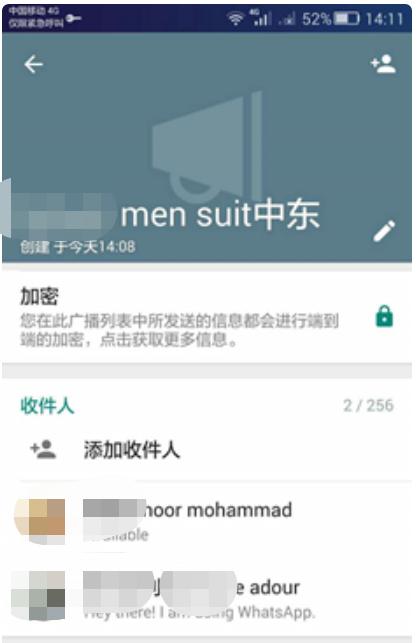
通过以上步骤,用户可以方便地取消WhatsApp图片自动保存功能,从而更好地控制自己的图片隐私和手机存储空间。希望以上内容对您有所帮助。